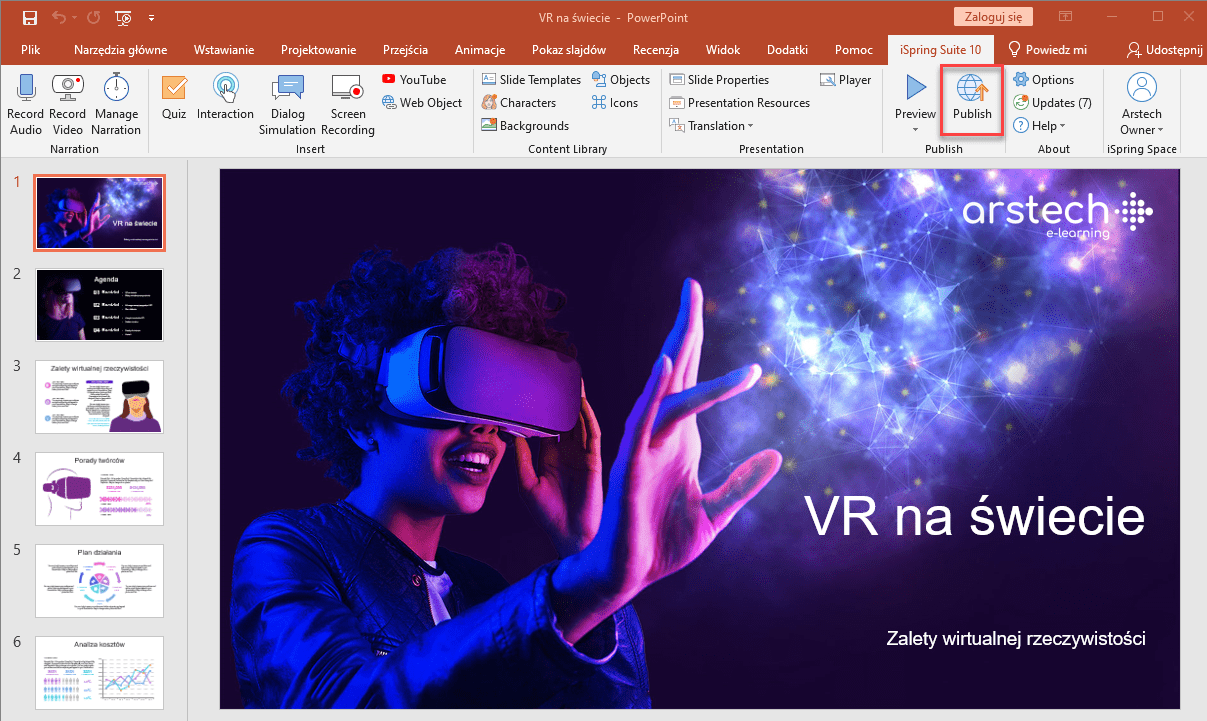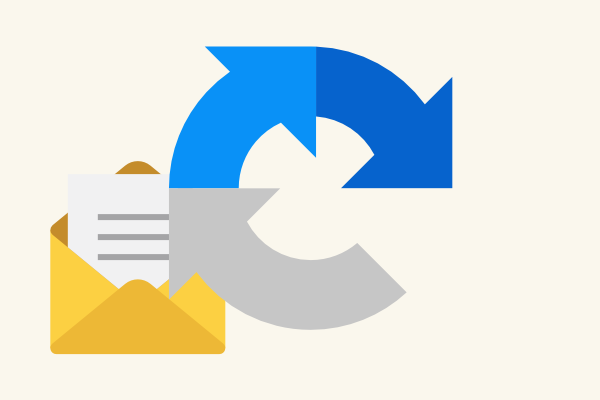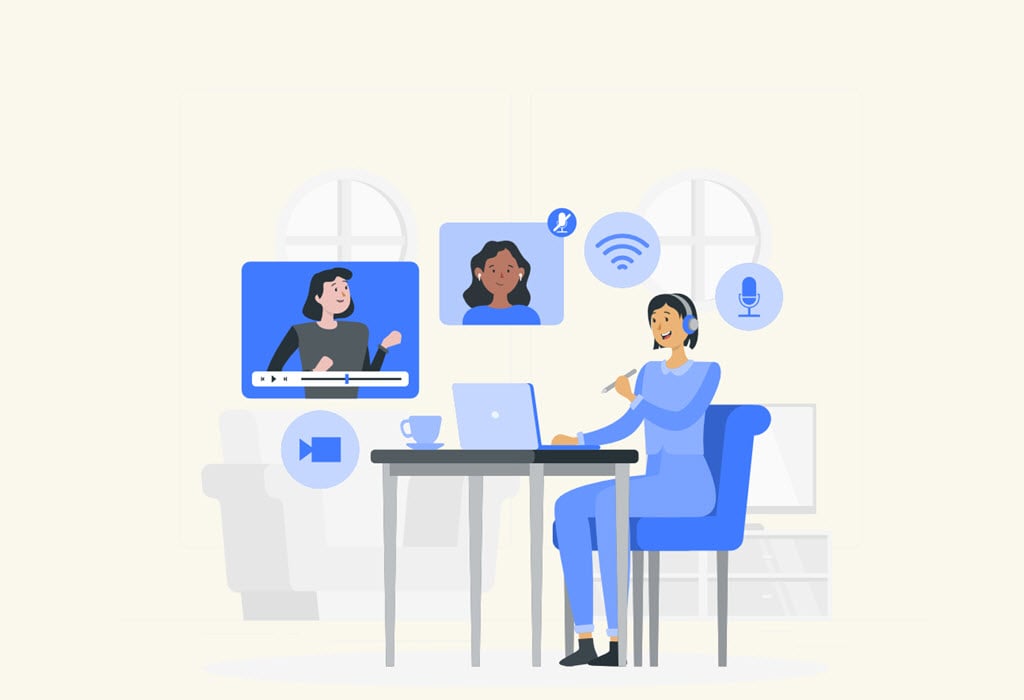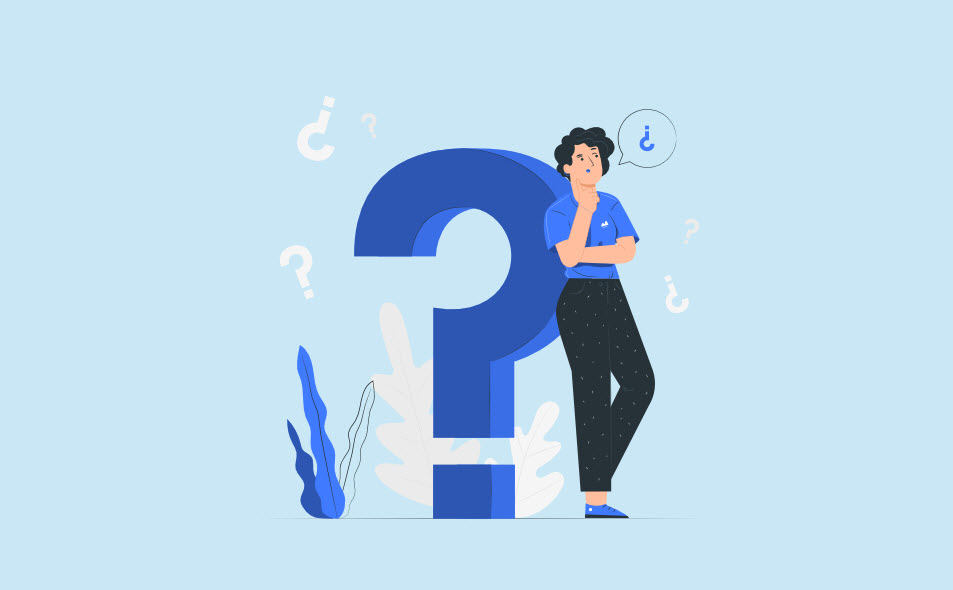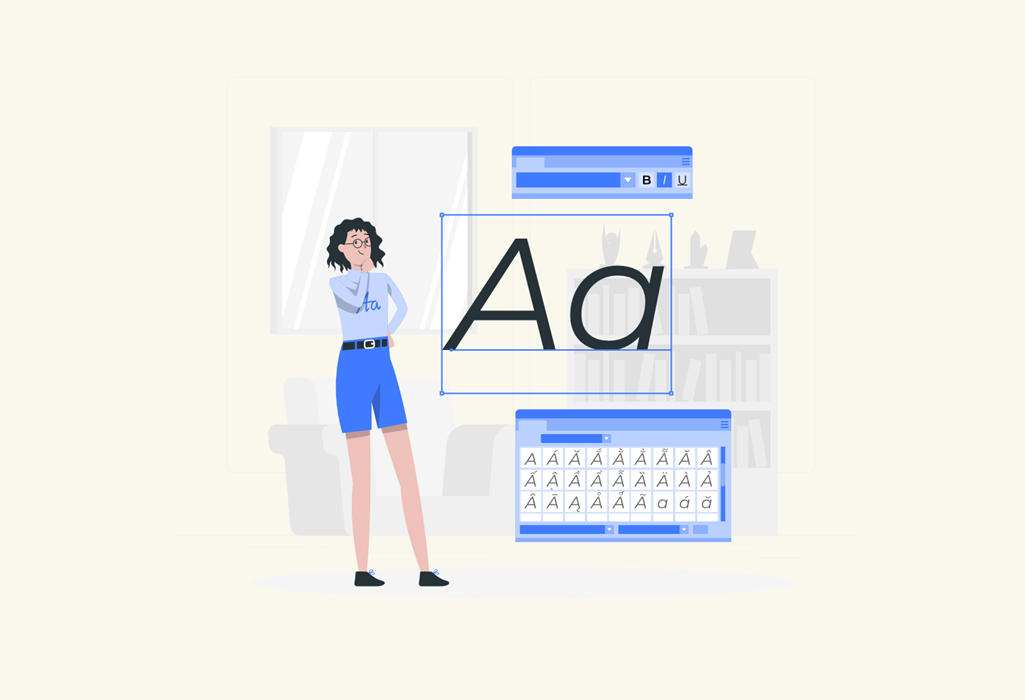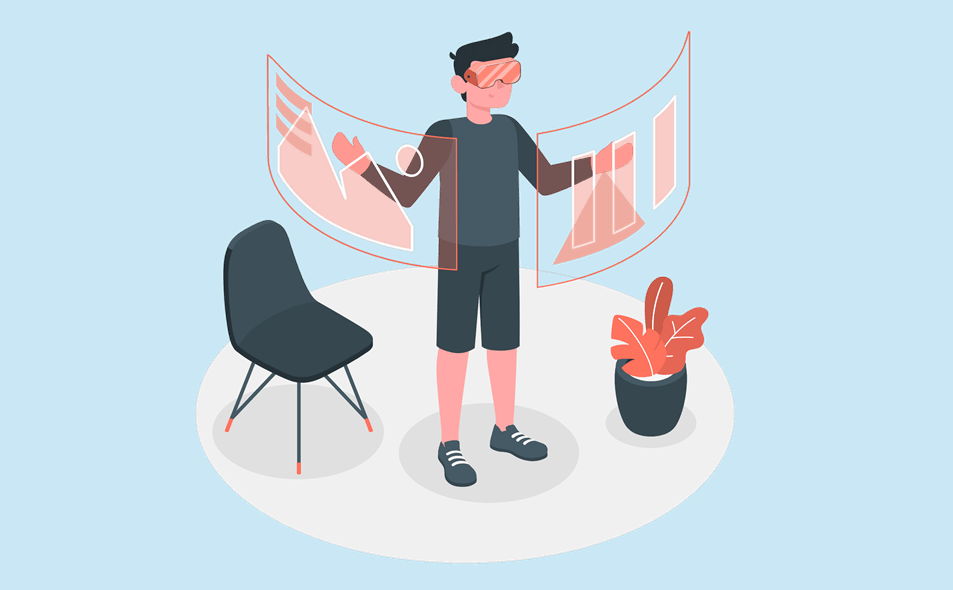Microsoft już wiele lat temu zaproponował popularną formę przedstawiania treści na slajdach, których zbiór tworzy prezentacje multimedialne. Prezentacje PowerPoint cieszą się dużą popularnością w każdej branży. Materiały dodawane do PowerPoint tworzą świetny kontent, ale wiele firm ma bardziej zaawansowane potrzeby jak: śledzenie postępu nauki lub sprawdzenie poziomu wiedzy o prezentowanym materiale.
Rozwiązaniem na to jest e-learning i standard kursów Scorm. Dzięki Scorm, jesteśmy w stanie określić reguły oraz czas w jakim chcemy zatrzymać użytkownika na danym ekranie. Po załadowaniu Scorma na platformę e-learningową mamy możliwość kontrolowania aktywności swoich uczniów, ich ocen oraz postępów ukończenia kursu. Dlatego też spora ilość narzędzi do tworzenia kursów pozwala przekonwertować PPT do standardu SCORM.
Poznaj 3 programy e-learningowe pozwalające na konwertowanie treści z prezentacji PPT na Scorm
- iSpring
- Articulate 360
- Lectora
Konwertowanie prezentacji z formatu PowerPoint na standard SCORM może okazać się bardzo proste. Jednak, aby faktycznie można było tak powiedzieć ważne jest to, aby używać odpowiedniego konwentera. Każdy slajd w PPT staje się jednym ekranem naszego kursu. W takim ekranie możemy wprowadzać angażujące uczniów interakcje jak: akcje, suwaki, quizy, pytania przeciągnij i upuść, łączenia w pary. W powstałym kursie możemy stworzyć niezależną nawigację po szkoleniu.
W rezultacie Twoja prezentacja zostanie wzbogacona o nowe interakcje, nawigację i testy w przyjaznym dla ucznia formacie, które kontroluje platforma e-learningowa.
Poniżej przygotowaliśmy listę konwenterów, które warte są Twojej uwagi. One pomogą Ci w łatwy sposób dokonać konwersji szkoleń PPT na kursy e-learningowe pakietu SCORM. Przekonaj się sam.
Top 1. iSpring Suite – znakomity konwerter PowerPoint
Jedno z najprostszych narzędzi e-learningowych dostępnych na rynku, które pozwala na bezproblemową i bardzo łatwą konwersję kursu z PPT na standard SCORM. Dzięki narzędziu możemy wzbogacić nasze szkolenie o testy, dialogi, interakcje i inne treści angażujące uczniów. Ogromną zaleta iSpring Suite jest bardzo intuicyjny interfejs. Za jego prostotą przemawia to, iż iSpring stanowi dodatek do PowerPointa. Konwersja materiałów to czysta formalność.
1. Musisz posiadać na swoim komputerze Power Point.
2. Przejdź na stronę producenta i pobierz bezpłatną wersję próbna programu iSpring Suite Max. Zainstaluj go. Następnie otwórz i kliknij opcję: Courses i Open.
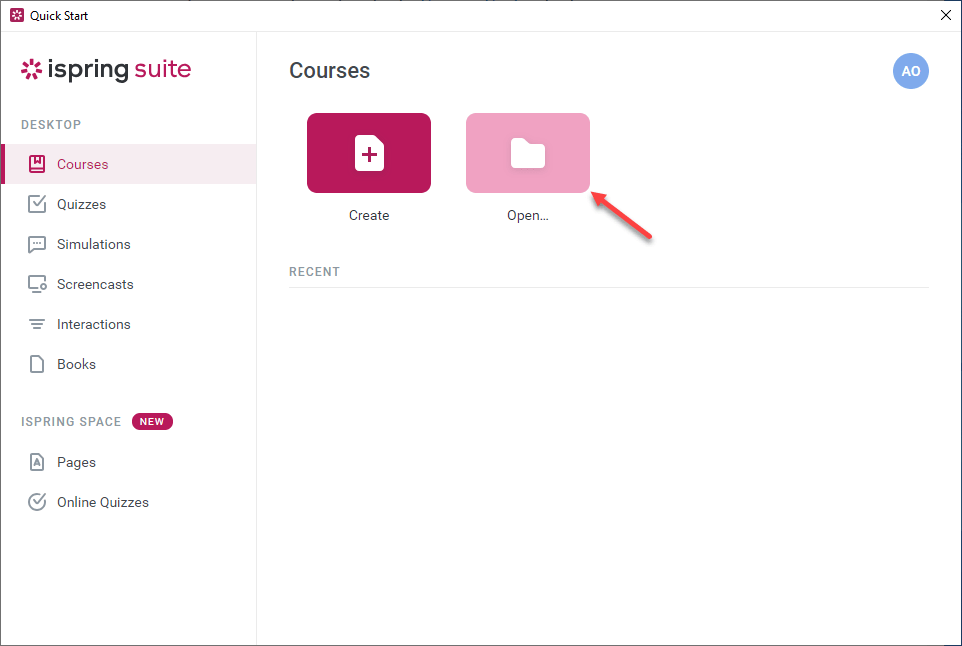
3. Otwórz przygotowana wcześniej prezentację. Na górnym pasku narzędzi PowerPoint powinna pojawić się nowa zakładka programu iSpring Suite.
Przejdź do tej zakładki.
4. Przed publikacją podejrzyj swój projekt.
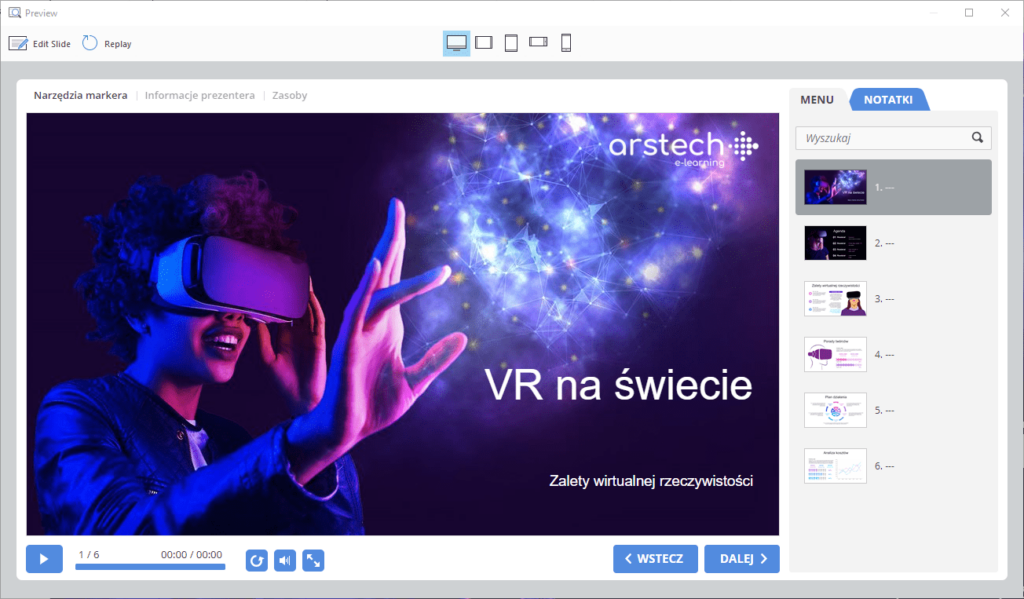
5. W ustawieniach decyduj o wyglądzie swojego playera, czyli nawigacji.
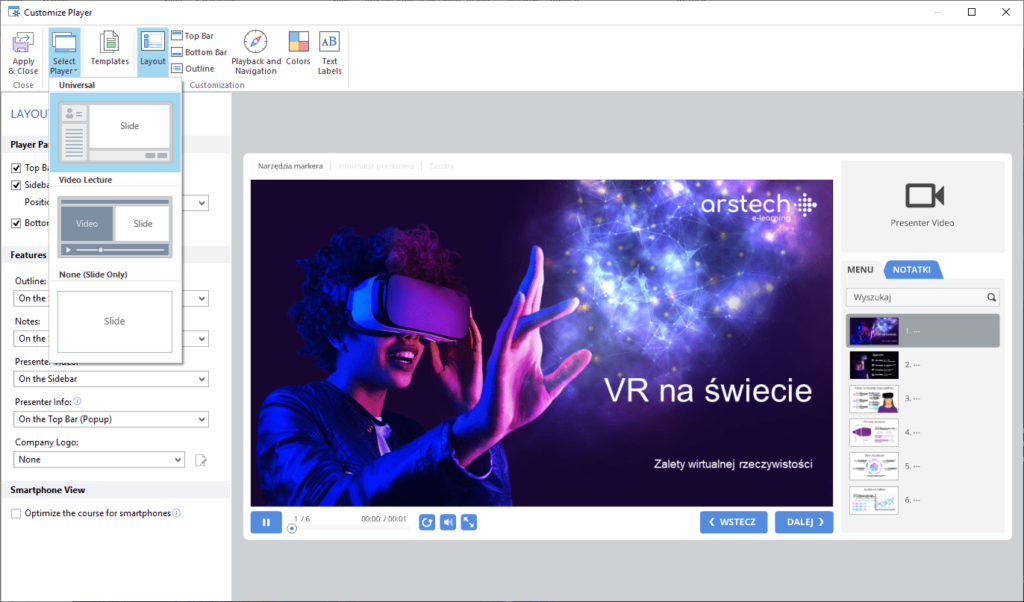
6. Wybierz opcję „Publish”.
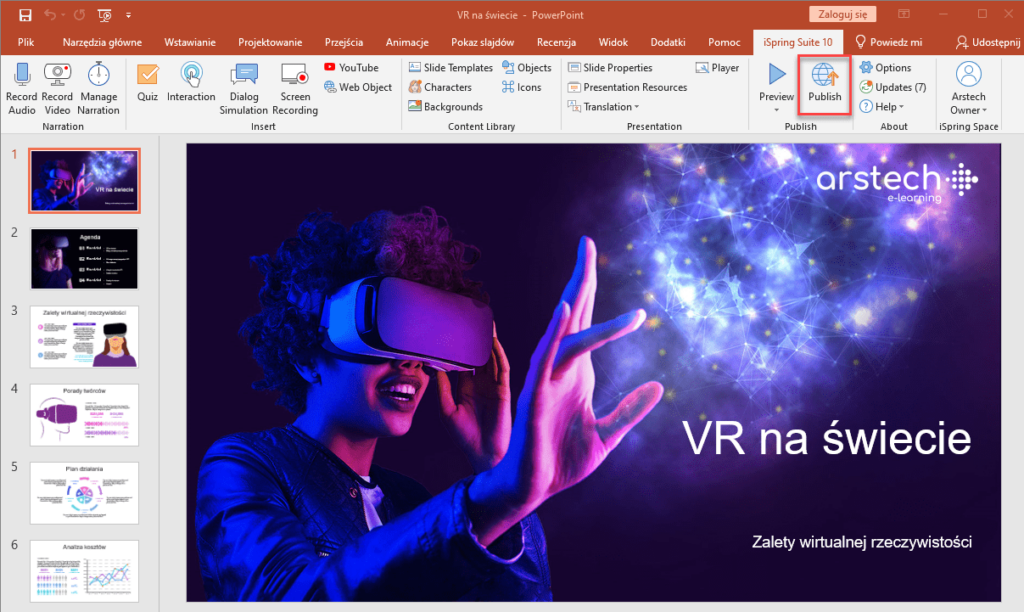
7. Z możliwych opcji publikacji zaznacz LMS.
8. Wybierz Quality, aby decydować o jakości grafik dodanych do kursu.
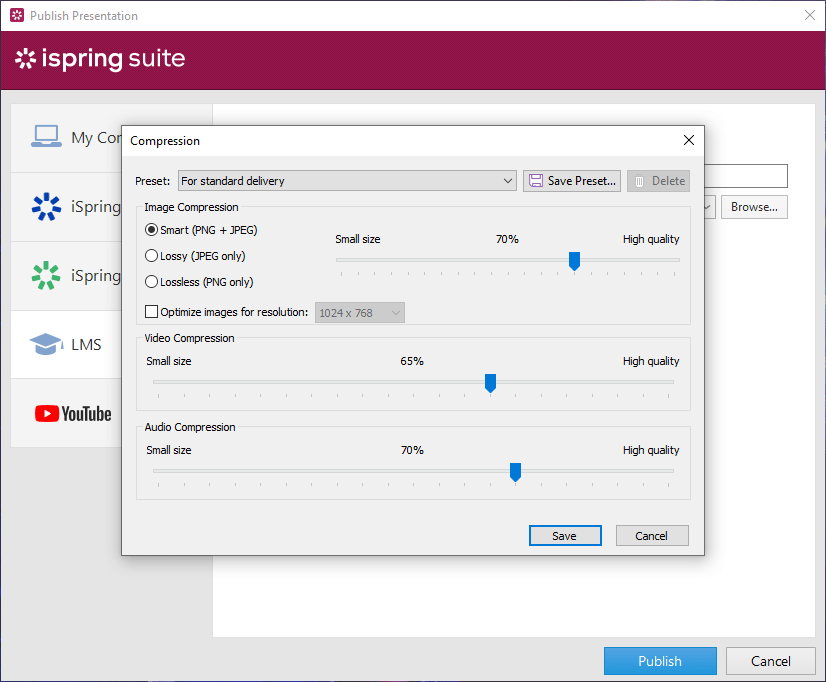
9. Wybierając Protection, będziesz mógł zabezpieczyć swój kurs hasłem oraz znakiem wodnym. Przy eksporcie do platformy nie jest to konieczne.
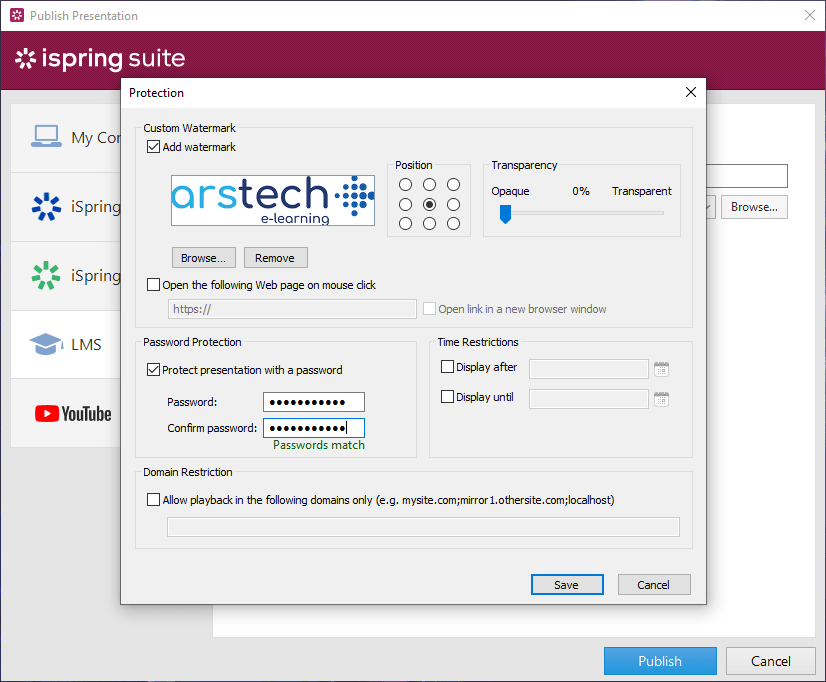
10. Ważne: Zadecyduj co platforma ma śledzić w kursie, aby zebrać ocenę oraz ustal próg zaliczenia. W tym celu kliknij opcję Customize. Następnie wybierz czy kurs jest zaliczany po ilości odwiedzionych ekranów (np.: gdy nie masz testu w kursie) czy też po wyniku z testu. Następnie ustaw próg zaliczenia.
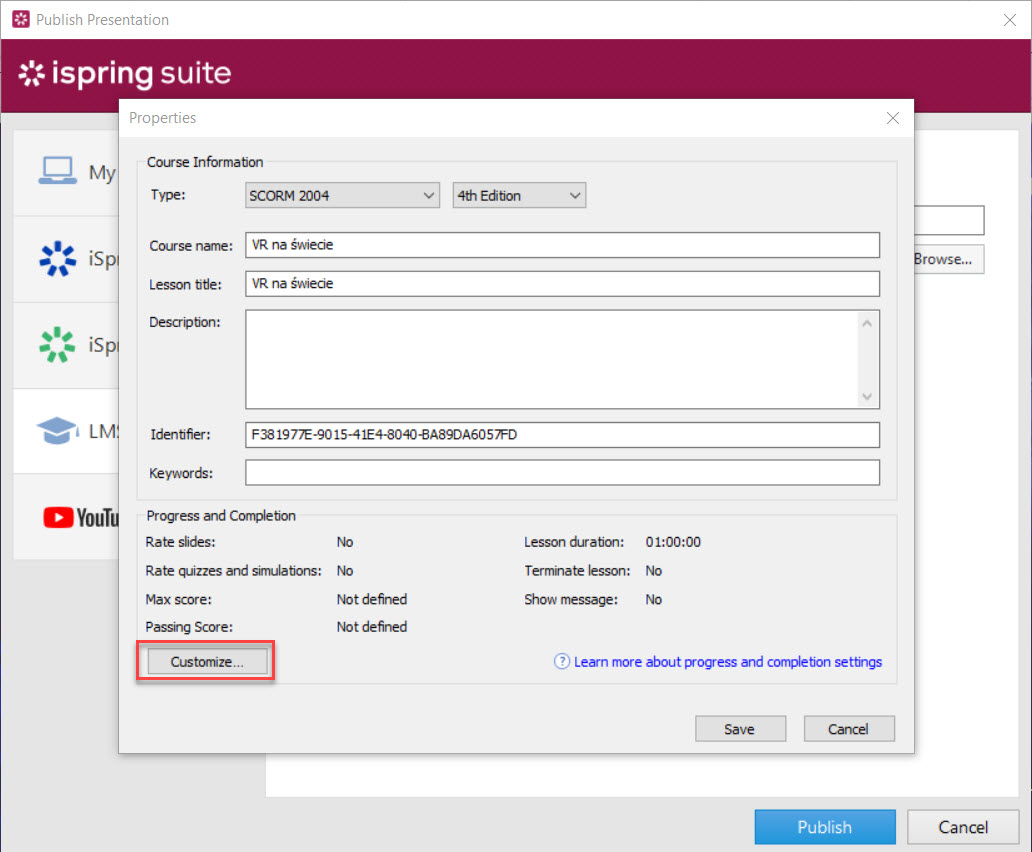
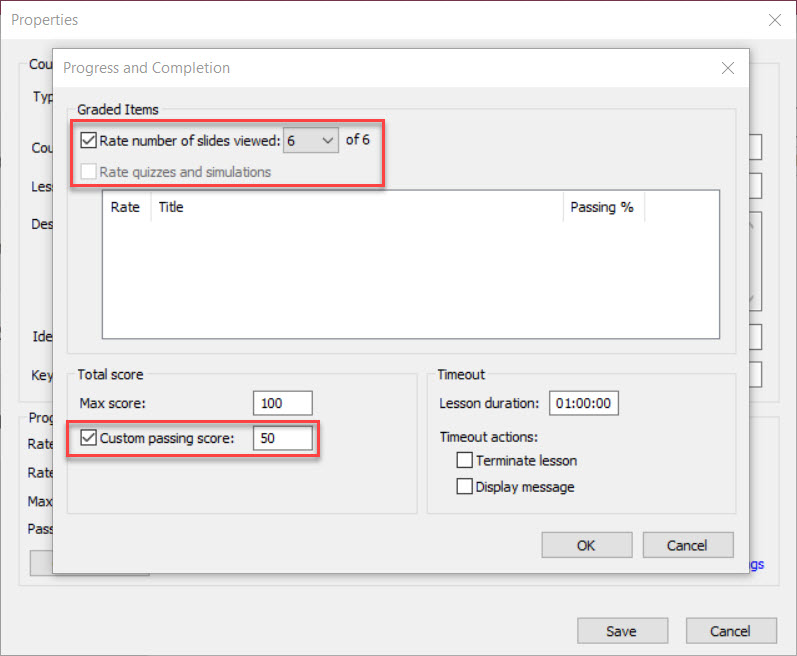
11. Następnie wybierz standard Scorm obsługiwany przez Twoja platformę. Polecamy Scorm 2004 lub Scorm 1.2.
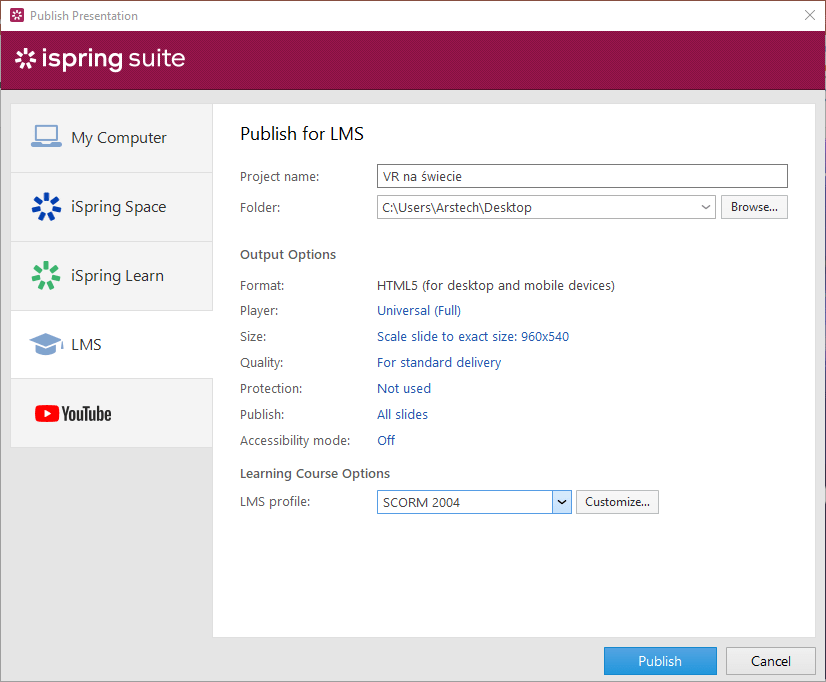
12. Kliknij przycisk „Publish”.
13. Kiedy proces konwersji zakończy się, wybierz opcję „Open”.
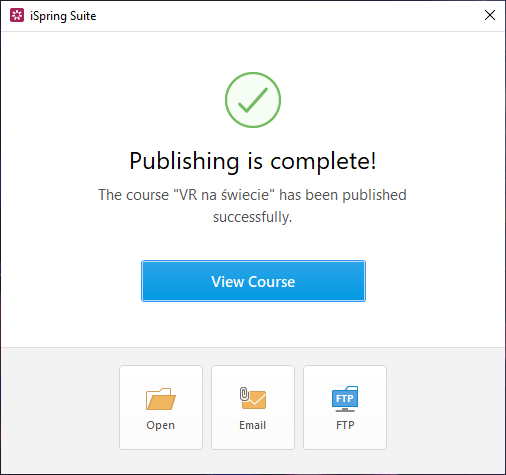
14. Teraz Twój PPT stał się kursem e-learningowym SCORM, w paczce ZIP.
15. Gotowy plik ZIP załaduj na swoim LMS.
Top. 2 Articulate 360 / Storyline
Articulate w świecie e-szkoleń to jedna z najpopularniejszych firm tworząca narzędzia e-learningowe. Prawdopodobnie najpopularniejsze narzędzie w Polsce. Podstawowa różnica pomiędzy iSpring, a Articulate 360 i Lectora (program poniżej) jest fakt, że są to programy o dużo bardziej rozbudowanym interfejsie. Jeśli tworzysz swój pierwszy kurs z innym narzędziem niż PowerPoint, może Cię to zniechęcić. Nie martw się jednak – samo przetworzenie prezentacji PPT na Scorm nie wymaga zapoznawania się z nowymi funkcjonalnościami. Poza tym zarówno Articulate i Lectora mają interfejs zbliżony do narzędzi MS Office, czyli są podzielone na zakładki.
Aby rozpocząć konwersje, najpierw musimy zaimportować pliki PPT. W tym miejscu proces tworzenia e-learningu wystartował.
Od czego zacząć:
1. Przejdź do strony producenta i pobierz 30-dniową, bezpłatną wersję próbną programu.
2. Uruchom program.
3. Z paska narzędzi wybierz zakładkę Home –> Dodaj nowy slajd –>Kiknij Import –> Wyberz PowerPoint.
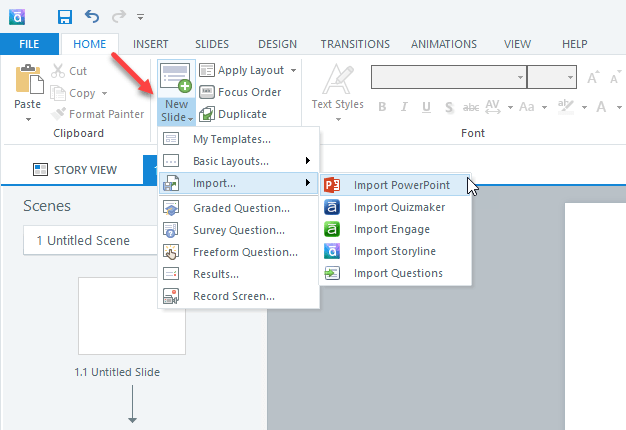
4. Z plików wybierz prezentacje, która chcesz zaimportować.
5. W oknie pokażą Ci się wszystkie slajdy prezentacji. Kliknij „ Select all” , następnie „Import”. Jak chcesz zaimportować tylko wybrane slajdy to zaznacz je.
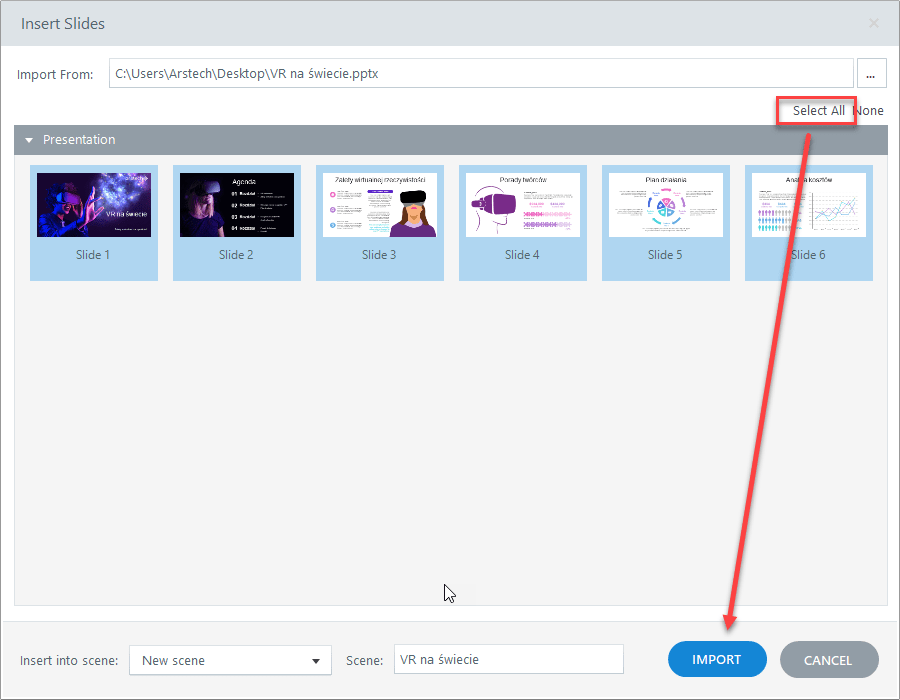
6. Wróć do zakładki Homeà wybierz Publish.
7. Z możliwych opcji publikacji zaznacz LMS.
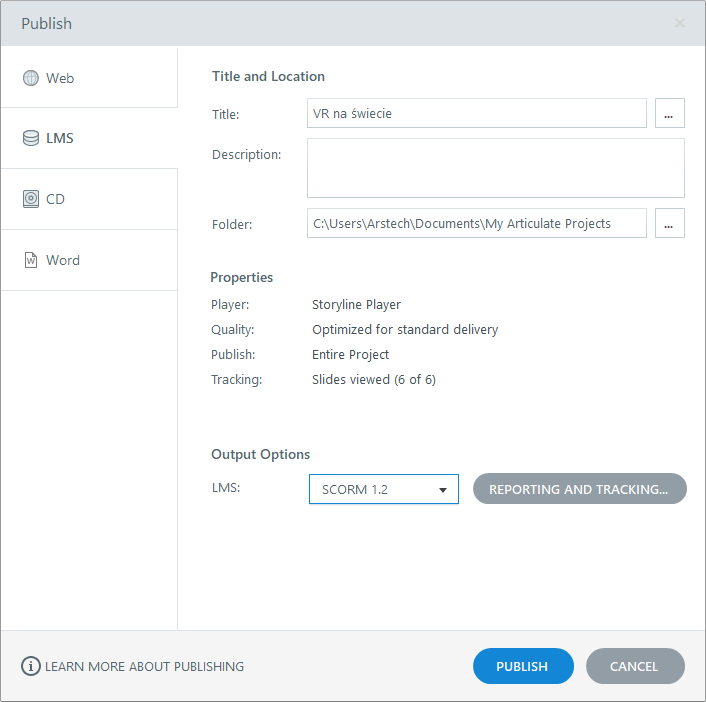
8. Następnie wybierz standard Scorm obsługiwany przez Twoja platformę. Polecamy Scorm 2004 lub Scorm 1.2.
9. Ważne: Zadecyduj co platforma ma śledzić w kursie, aby zebrać ocenę oraz ustal próg zaliczenia. W tym celu kliknij opcję Customize. Następnie wybierz czy kurs jest zaliczany po ilości odwiedzionych ekranów (np.: gdy nie masz testu w kursie) czy też po wyniku z testu. Następnie ustaw próg zaliczenia.
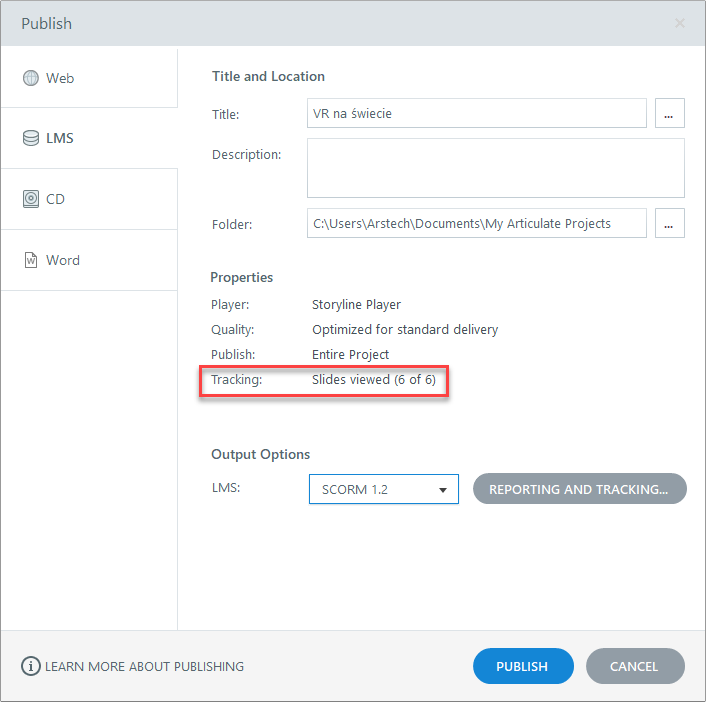
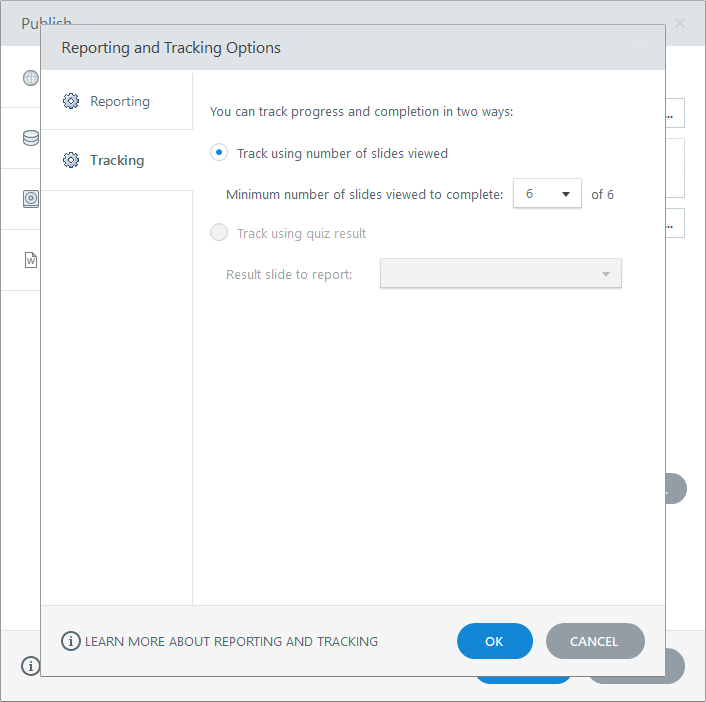
10. Kiedy proces konwersji zakończy się, wybierz opcję ZIP i zapisz plik w wybranej lokalizacji.
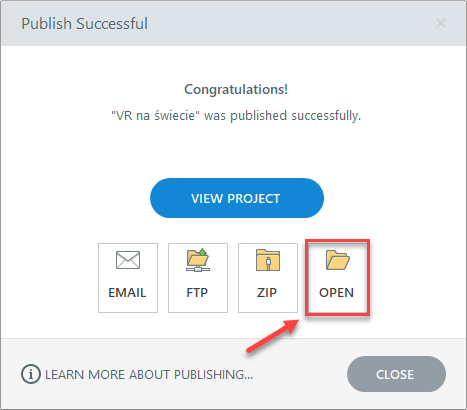
11. Teraz Twój PPT stał się kursem e-learningowym SCORM, w paczce ZIP.
12. Gotowy plik ZIP załaduj na swoim LMS.
Top. 3 Lectora
Lectora jest kolejnym topowym narzędziem do tworzenia kursów w formacie Scorm, który cieszy się niemałym zainteresowaniem. Podobnie jak Articulate Lectora jest samodzielną aplikacja komputerową (nie jest dodatkiem do PowerPointa jak iSpring). Jeśli chodzi o funkcjonalność prezentuje więcej opcji niż wyżej wymieniony Articulate. Dzięki Lectora jesteśmy w stanie wzbogacić prezentacje PPT o quizy, interakcje, filmy 360 stopni, a następnie to wszystko wyeksportować do pakietu Scorm. Wielka zaletą tego programu jest dostęp do bardzo okazałej biblioteki elearnigowej. Jednak nie ma to znaczenia przy prezentowanych przez nas w tym artykule opcjach konwertowania PPT do Scrom.
Szybki start pracy:
1. Przejdź do strony producenta i pobierz 30-dniową, bezpłatną wersję próbną programu.
2. Uruchom narzędzie lub pobierz i zainstaluj. Do wyboru masz wersję online lub do pobrania na komputer.
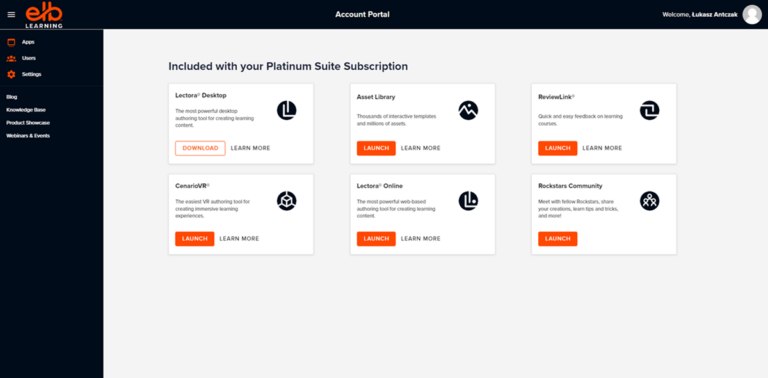
3. Wybierz opcję: stwórz nowy projekt.
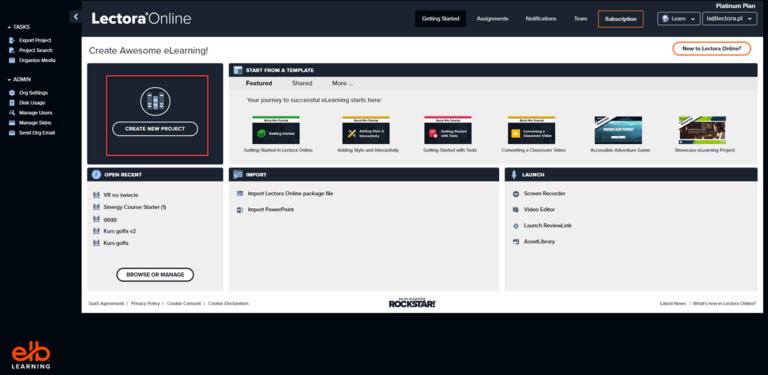
4. Następnie wybierz Plik –>File –> Importuj –> PowerPoint
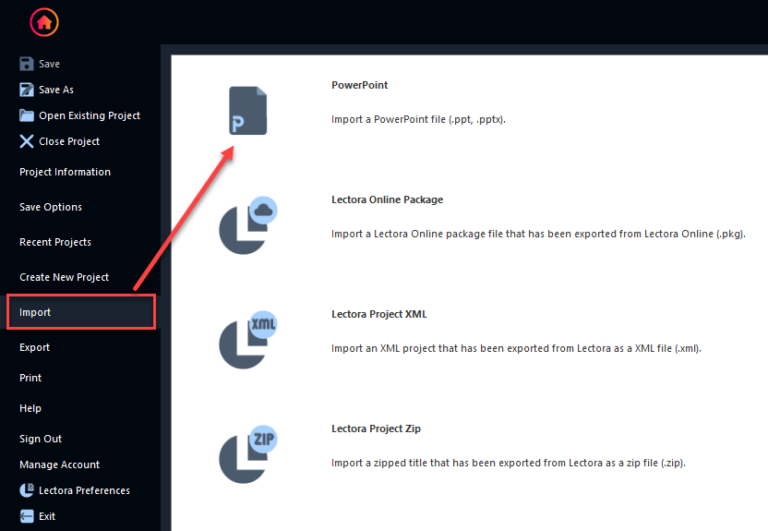
Podsumowanie
Tematem tego artykułu było konwertowanie prezentacji PowerPoint do standardu SCORM. Aby tego dokonać przyjrzeliśmy się trzem narzędziom, które pomagają w konwersji materiałów. Z racji tego, iż iSpring jest dedykowanym dodatkiem do PowerPointa jest najłatwiejszy w nauce i ma też bardzo dobra jakość przekonwertowanej treści. Articulate i Lectora daje większy wachlarz możliwości i zabawy e-learningiem, jednak jego obsługa początkowo może przestraszyć osoby, które dopiero zaczynają raczkować w temacie edukacji internetowej. Natomiast Lectora zdecydowanie bije swoich rywali na łopatki jeśli chodzi o tworzenie e-learningu, takie słowa usłyszelibyście od niejednego zaawansowanego projektanta szkoleń online.